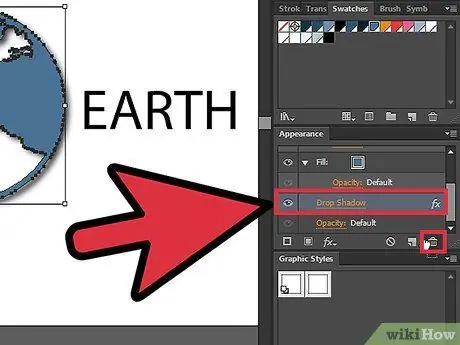- Autorius Jason Gerald [email protected].
- Public 2024-01-11 03:45.
- Paskutinį kartą keistas 2025-01-23 12:25.
Sužinokite, kaip pašalinti šešėlius iš teksto ir grafikos sluoksnių, vadovaudamiesi šiomis paprastomis gairėmis. Šis vadovas skirtas „Adobe Illustrator CS5“vartotojams.
Žingsnis
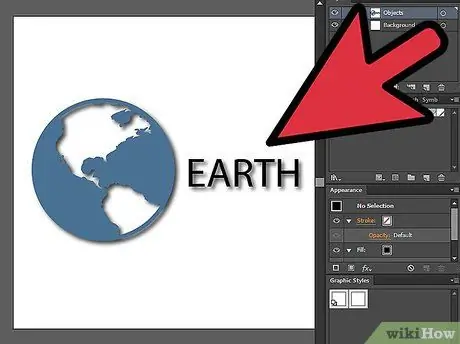
Žingsnis 1. Atidarykite failą, kurio grafinis ir teksto sluoksniai turi šešėlį
Išplėskite sluoksnį, kad pamatytumėte, kokius sluoksnius jis turi, spustelėdami mažą trikampį sluoksnių skydelyje.
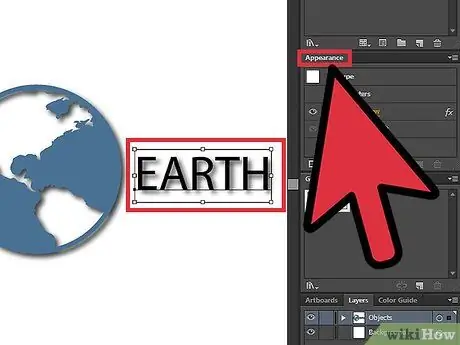
2 žingsnis. Pirmiausia pasirinkite sluoksnį, kuriame yra tekstas, tada spustelėkite skydelį Išvaizda
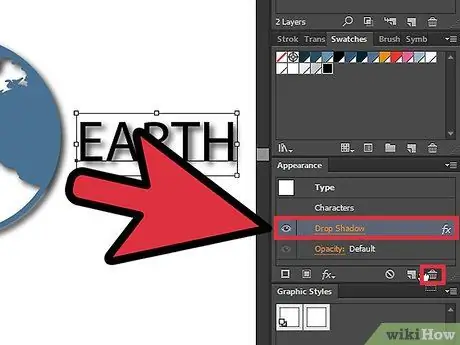
Žingsnis 3. Atlikę aukščiau nurodytus veiksmus, pamatysite pasirinkto sluoksnio rodymo atributus
Pvz., Pastebėsite, kad sluoksnis turi užpildymo, potėpio ar skaidrumo efektą. Jei sluoksnis turi šešėlio efektą, pasirinkite sluoksnį, kuriame yra šešėlis, tada vilkite jį į šiukšliadėžės piktogramą.
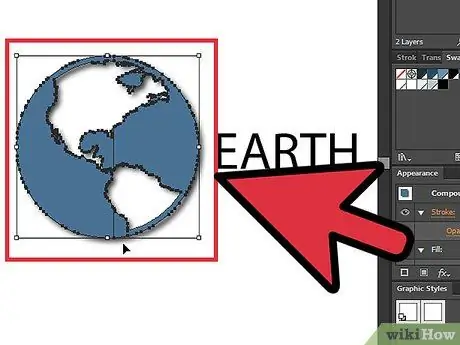
Žingsnis 4. Dabar pereikite prie grafinio sluoksnio, kuris turi šešėlio efektą
Šio straipsnio iliustracijose ir pavyzdžiuose raudono apskritimo vaizdas turi šešėlį, o bandelės - ne. Pasirinkite raudono apskritimo sluoksnį, tada spustelėkite skydelį Išvaizda.